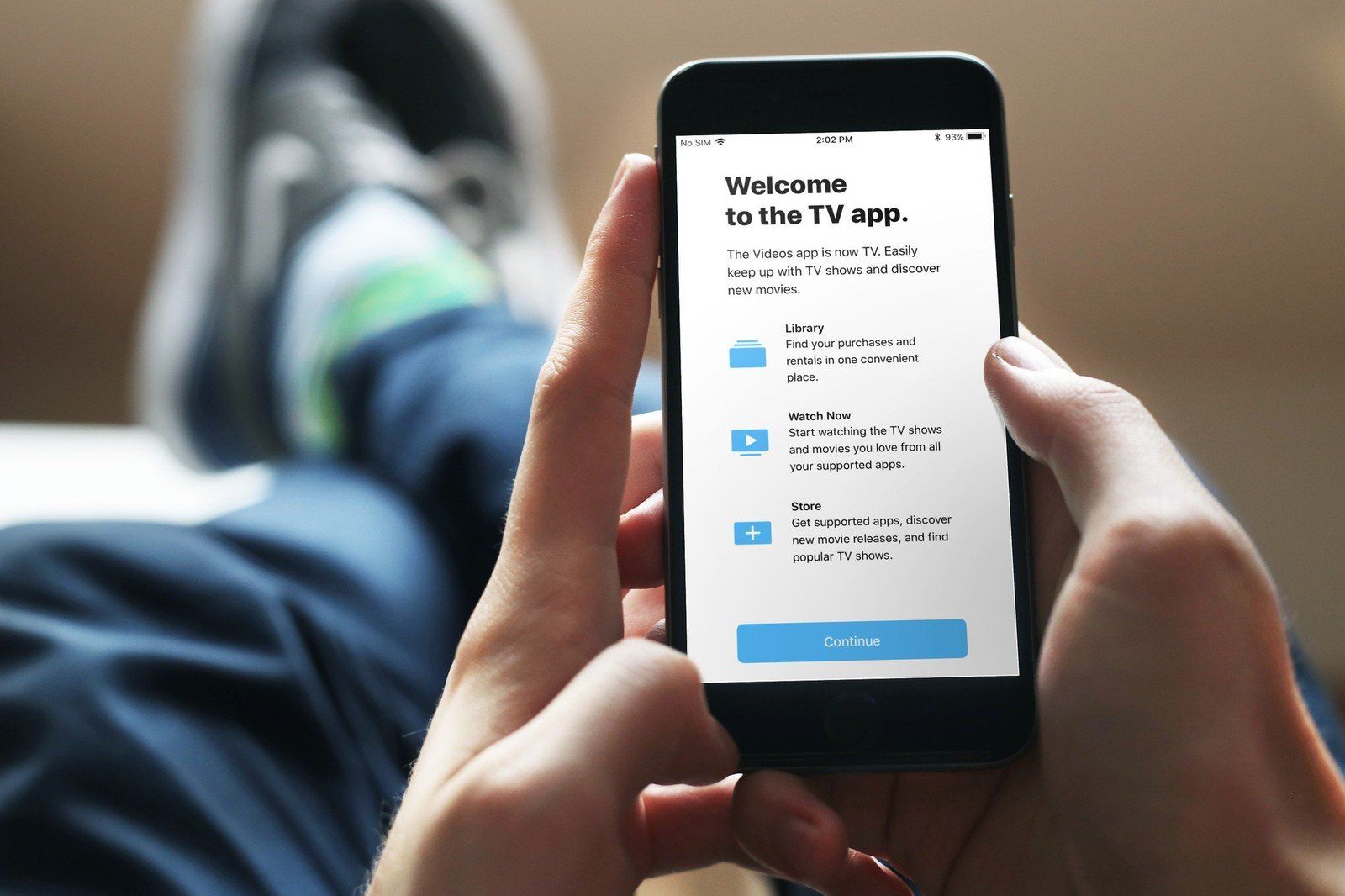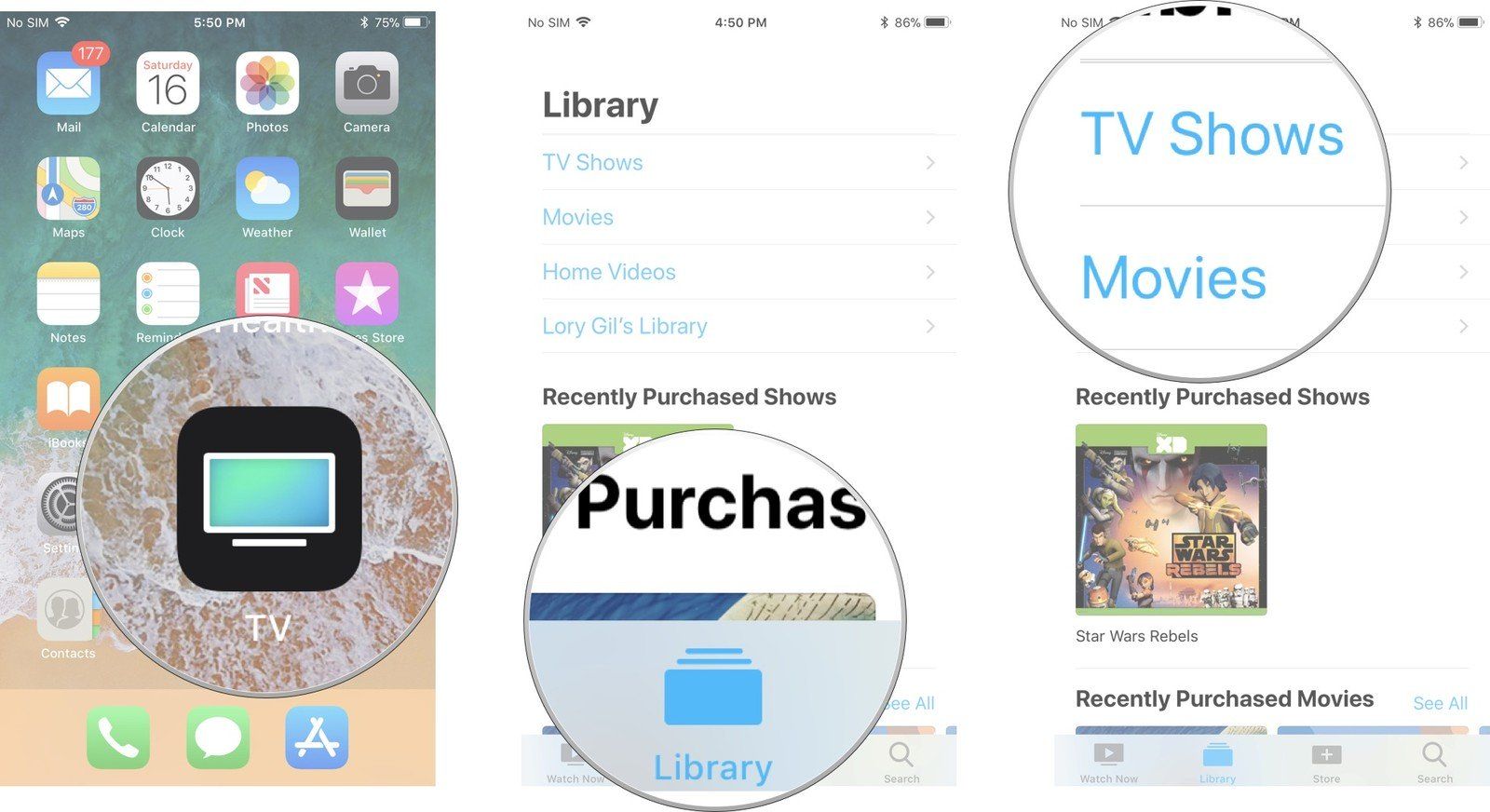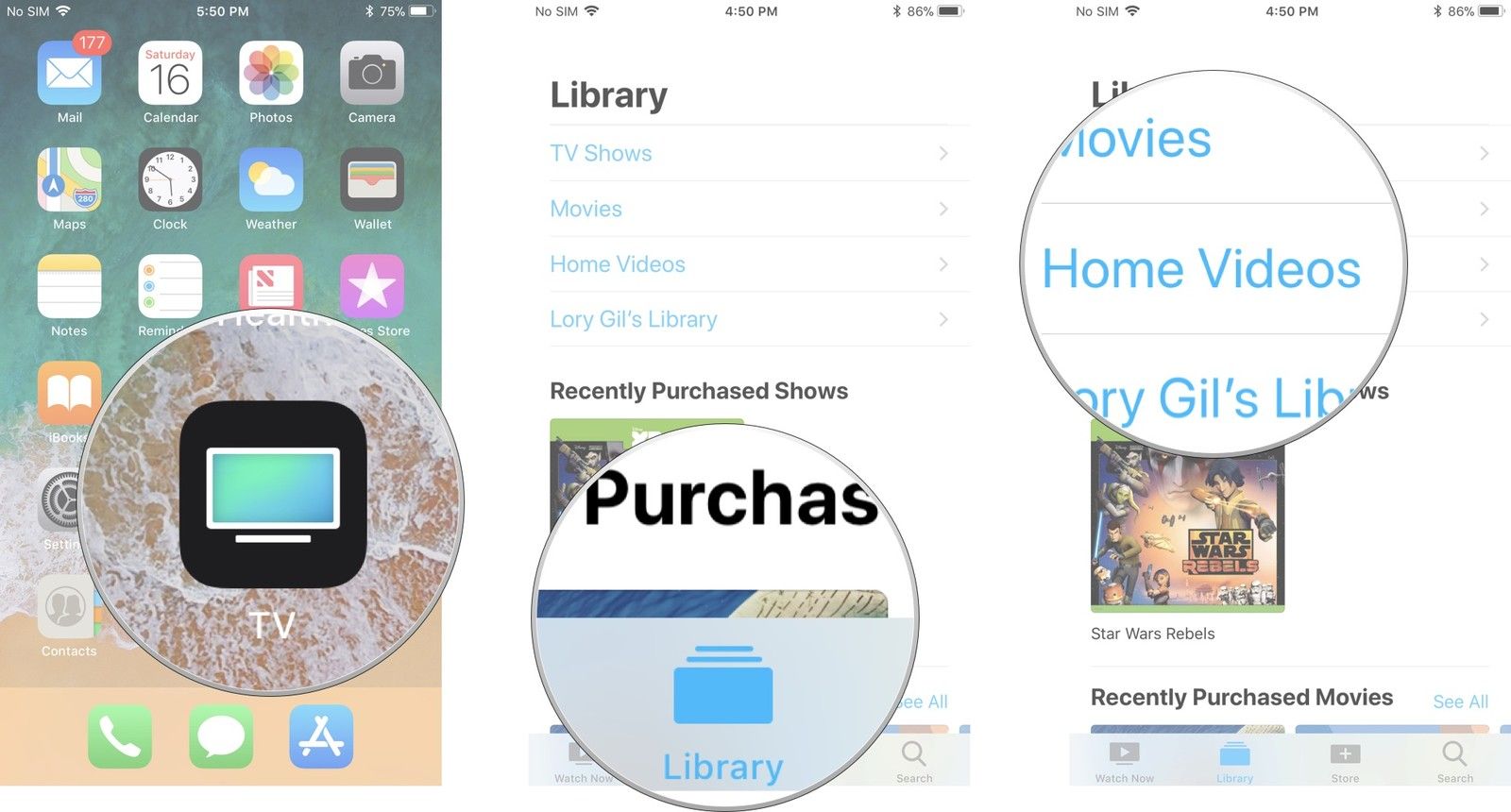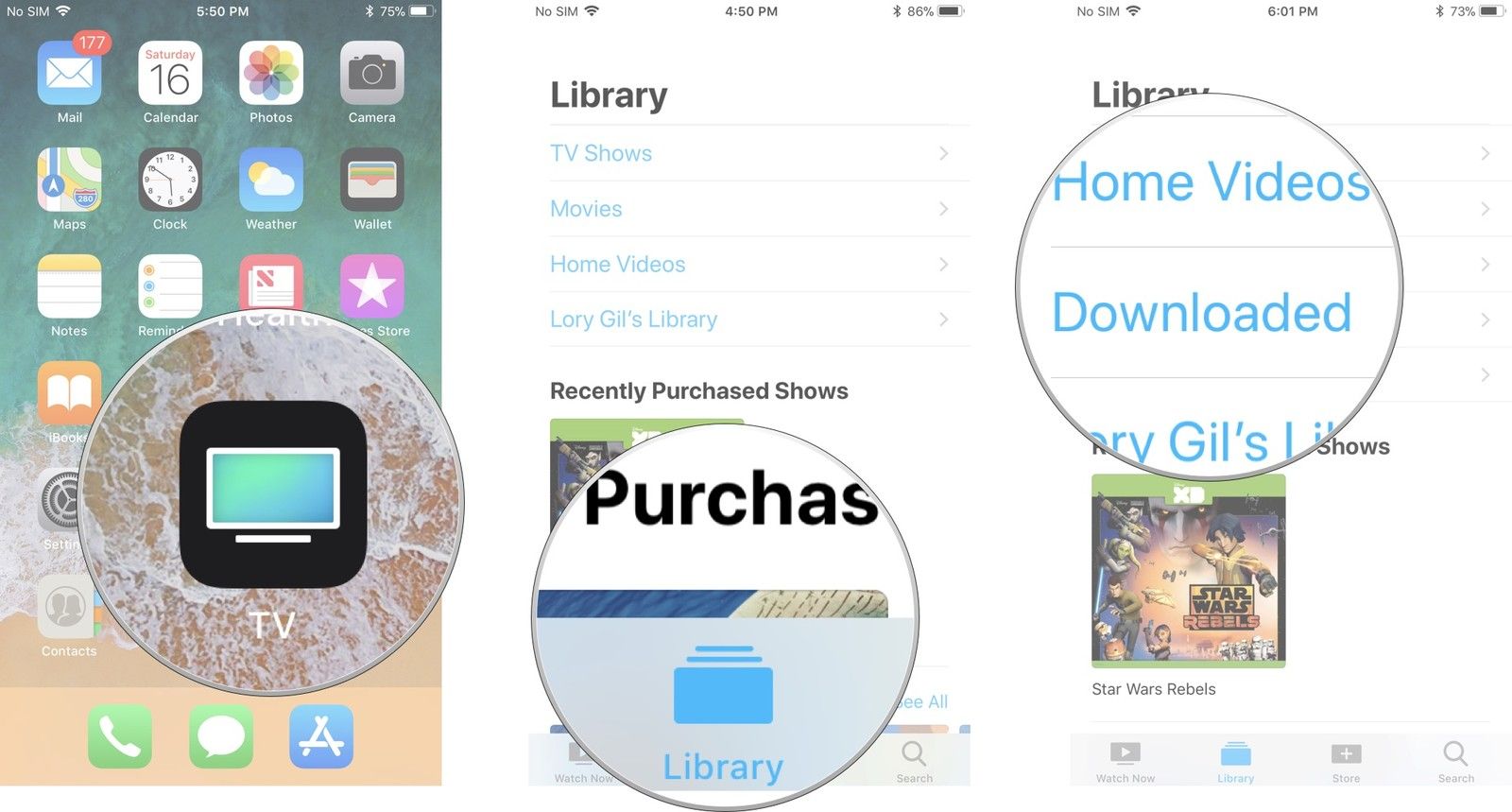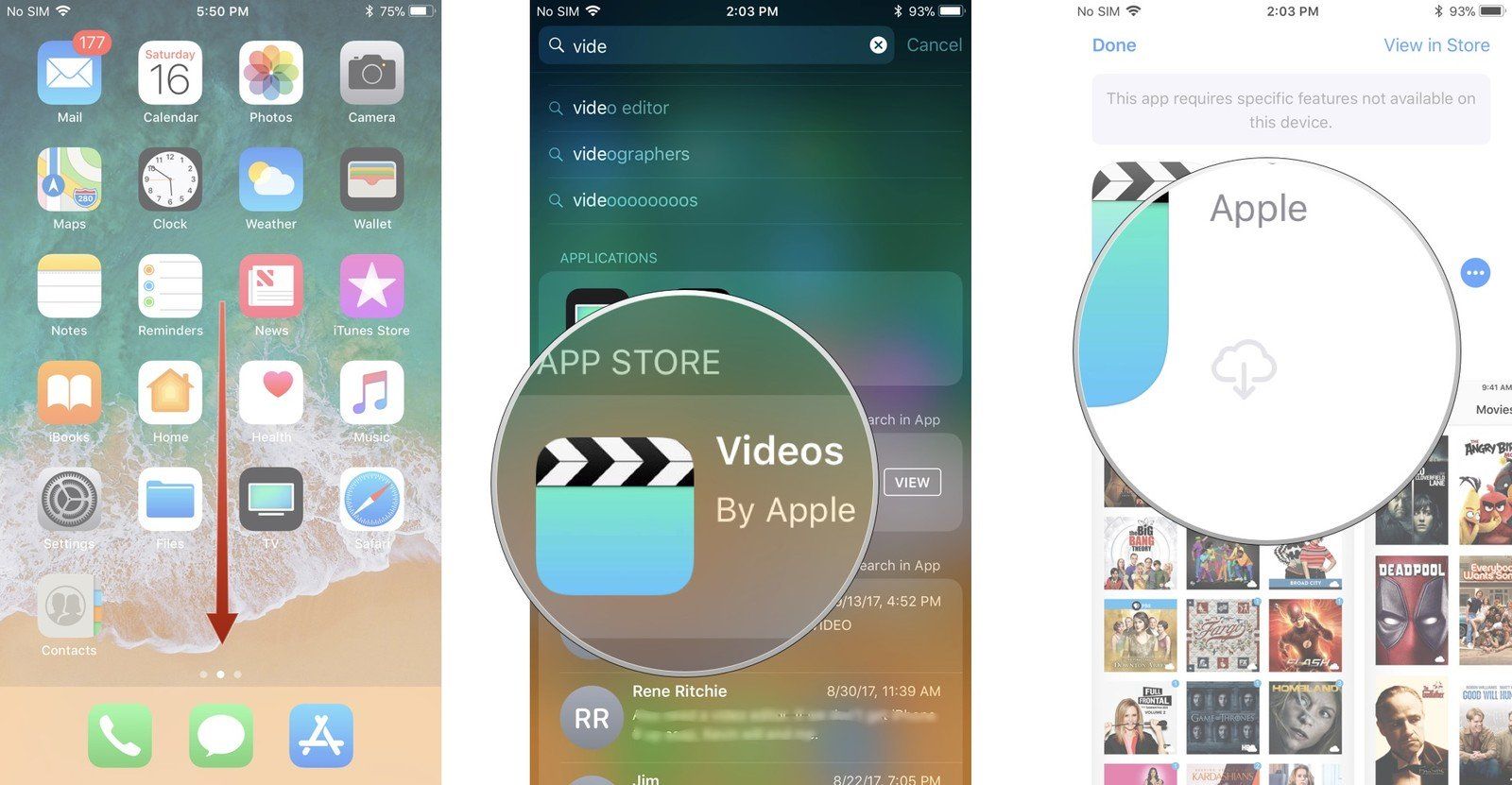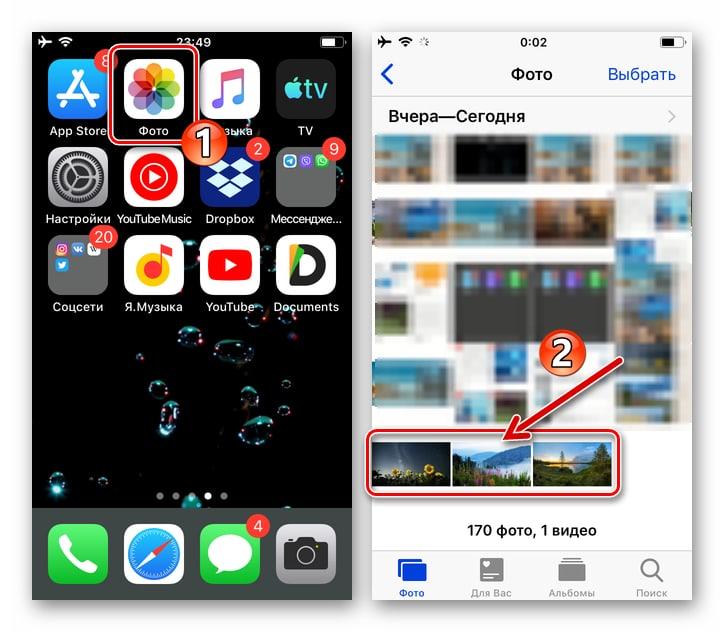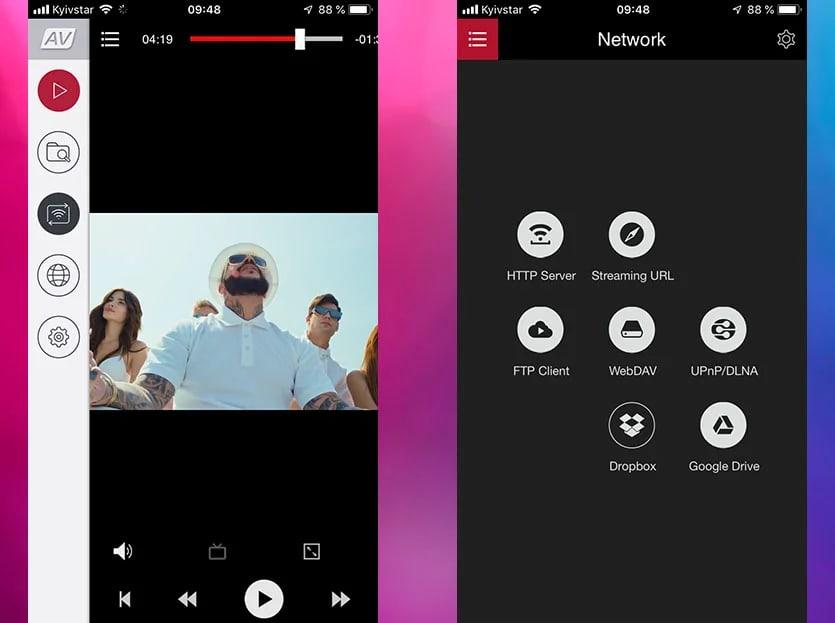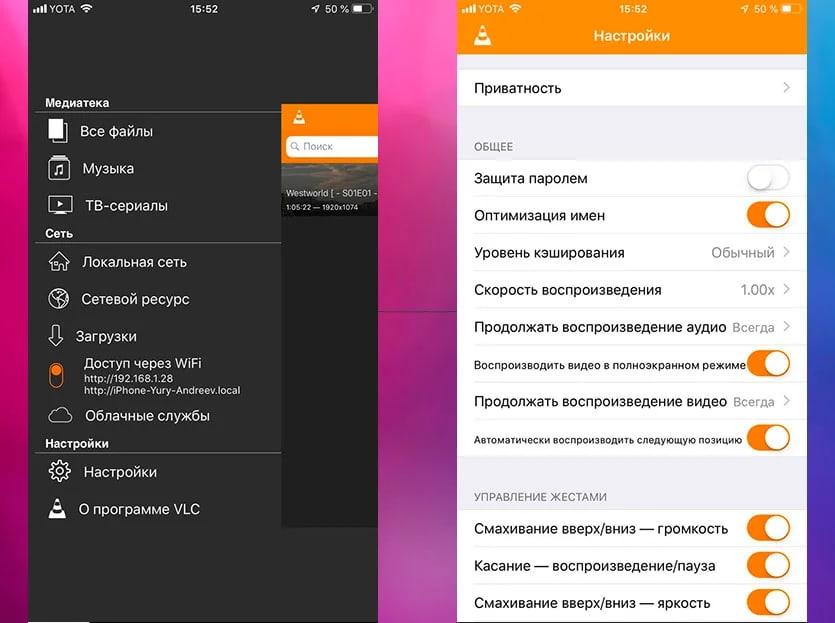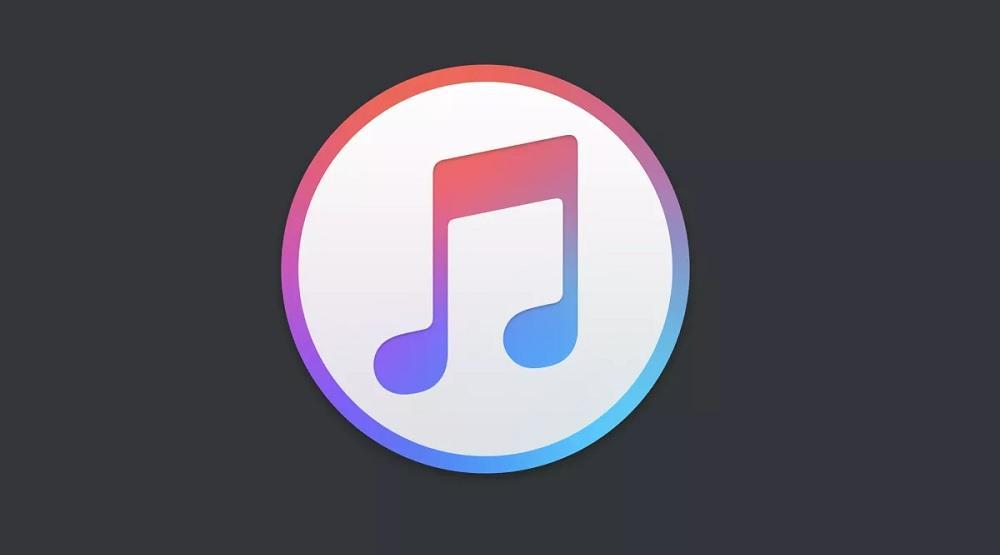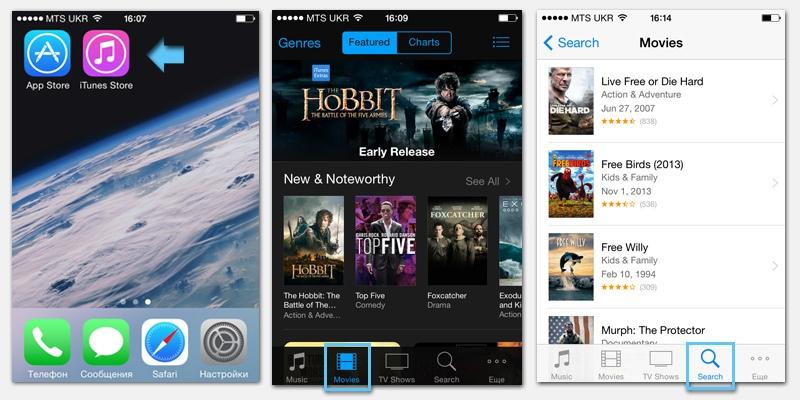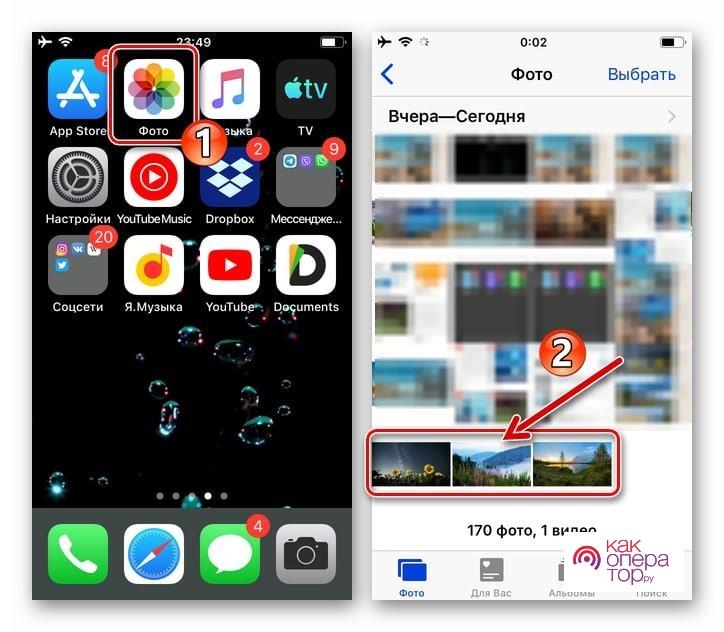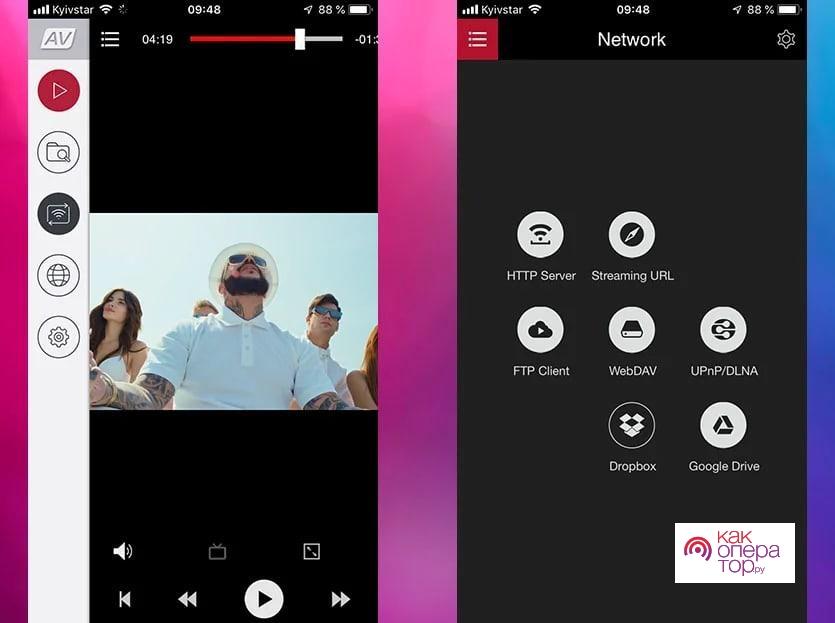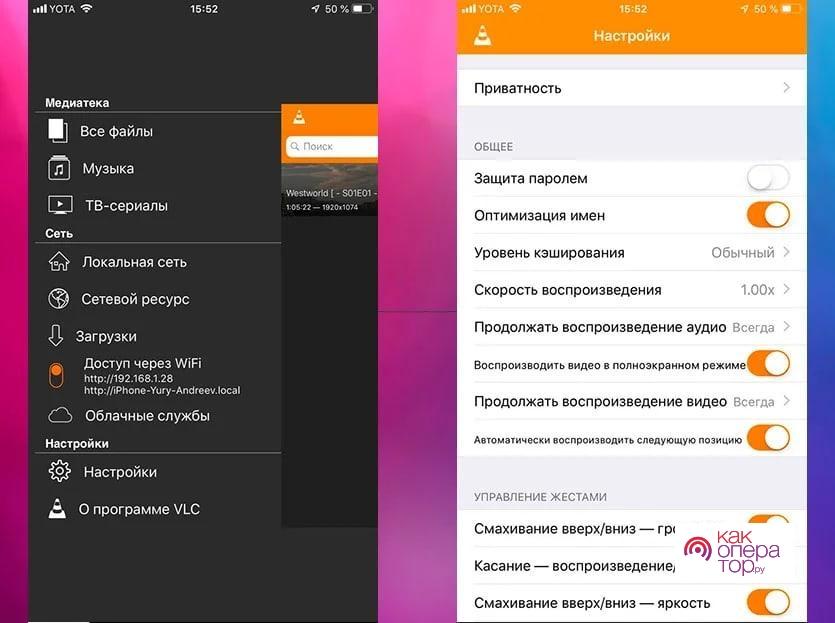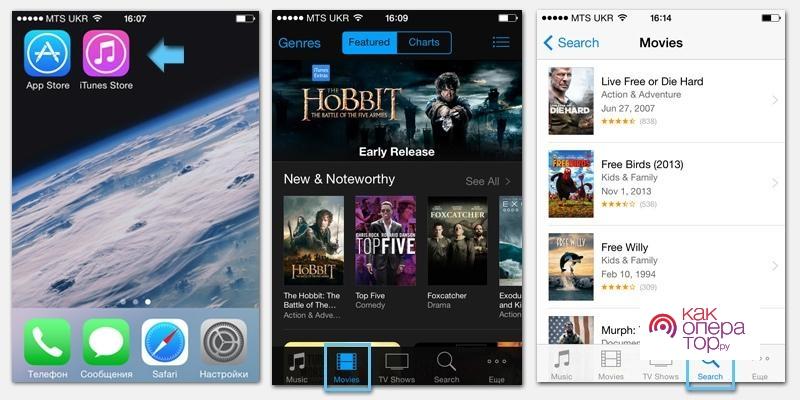Содержание
- 1 Как найти купленные в iTunes фильмы и сериалы
- 2 Как найти фильмы и телепередачи, которые вы синхронизировали из iTunes
- 3 Как найти фильмы, которые вы загрузили на свое устройство
- 4 Как вернуть приложение «Видео» на свой iPhone или iPad
- 5 Любые вопросы?
- 6 IOS
Если вам интересно, куда делись ваши фильмы, не беспокойтесь. Там все еще вокруг. Они только что переехали на новое место. Приложение «Видео», из которого вы ранее использовали доступ к фильмам, больше не доступно в странах, где доступно приложение для телевидения.
Вместо этого те фильмы, которые вы приобрели, сохранили в iCloud из своей библиотеки фильмов или синхронизировали с iTunes, теперь будут доступны из приложения TV.
Как использовать телевизионное приложение на iPhone и iPad
Вот как найти ваши фильмы и телепередачи на вашем iPhone и iPad.
Как найти купленные в iTunes фильмы и сериалы
Когда вы покупаете фильмы и телепередачи в iTunes, они автоматически синхронизируются в iCloud, поэтому вы можете смотреть их на всех своих устройствах. Ярлык для каждого купленного вами фильма будет в приложении для телевизора. Затем вы можете транслировать или загрузить фильм на свое устройство.
- Открыть ТВ приложение на вашем iPhone или iPad.
- Нажмите Библиотека.
- Просмотр вашего недавние покупки или нажмите ТВ шоу или же Фильмы чтобы увидеть весь ваш приобретенный контент iTunes.
Когда вы найдете то, что хотите, вы можете либо транслировать контент в iCloud, либо загрузить его прямо на свое устройство, чтобы вы могли смотреть его в автономном режиме.
Как найти фильмы и телепередачи, которые вы синхронизировали из iTunes
Если вы синхронизируете фильмы и телепередачи на своем iPhone или iPad из iTunes на своем компьютере, не беспокойтесь, эти заголовки тоже есть. Они также спрятаны в телевизионном приложении.
- Открыть ТВ приложение на вашем iPhone или iPad.
- Нажмите Библиотека.
- Нажмите Домашние фильмы.
Когда вы найдете то, что хотите, вы можете нажать play, чтобы посмотреть его в любое время.
Как найти фильмы, которые вы загрузили на свое устройство
Если у вас большой выбор фильмов, у вас могут возникнуть проблемы с поиском фильмов, которые вы ищете. Если на iPhone или iPad загружено всего несколько заголовков, их легко найти в локальной библиотеке в приложении TV.
- Открыть ТВ приложение на вашем iPhone или iPad.
- Нажмите Библиотека.
- Нажмите загруженный.
Когда вы найдете то, что хотите, вы можете нажать play, чтобы посмотреть его в любое время.
Как вернуть приложение «Видео» на свой iPhone или iPad
Если вы живете в стране, где телевизионное приложение недоступно, вам не повезло. Вы можете вернуть приложение «Видео» на свой iPhone или iPad, если оно пропало.
- Потяните вниз от середины экрана, чтобы получить доступ Сири Поиск.
- Тип Ролики в поле поиска.
- Нажмите Видео приложение Apple, когда он появляется в предложенном списке поиска.
-
Нажмите Скачать кнопка. Это похоже на облако со стрелкой, направленной вниз.
Если кнопка «Загрузить» недоступна, вы не сможете загрузить приложение «Видео» обратно на свое устройство. Вам придется использовать приложение для ТВ вместо.
Любые вопросы?
Есть ли у вас какие-либо вопросы о том, где найти ваши фильмы и телепередачи сейчас, когда приложение Видео пропало? Поместите их в комментарии, и мы поможем вам.
IOS
Оцените статью!
У Вас всегда будет что посмотреть, где бы Вы ни оказались. Быстрый просмотр всех фильмов, телешоу и других видеофайлов, купленных в iTunes Store. В программе «Видео» все материалы хранятся в полном порядке — и Вы в любой момент можете их воспроизвести.
Возможности
• Удобный просмотр медиатеки.
• Передача в потоковом режиме или загрузка фильмов и выпусков телешоу через сеть Wi-Fi или сотовое подключение, а также загрузка для воспроизведения офлайн.
• Погружение в концертные записи и музыкальные клипы любимых артистов.
• Использование iCloud для продолжения просмотра с того места, на котором Вы остановились, на любом из Ваших устройств.
• Просмотр истории создания фильмов, удаленных сцен и других дополнительных материалов из iTunes Extras.
• Прямой переход в магазин iTunes для просмотра отобранного вручную фильма недели и лучших сезонов телешоу.
• Покупка дополнительных выпусков, всех выпусков сезона или сезонного абонемента прямо из программы.
• Изменение языка кнопок навигации, вкладок и других элементов iTunes.
• Просмотр на Apple TV через AirPlay.
Оценки и отзывы
Негодяи
Убили нормальное приложение — мой айпад его не поддерживает, не знаю, как остальные..
Конфиденциальность приложения
Разработчик Apple не сообщил Apple о своей политике конфиденциальности и используемых им способах обработки данных. Подробные сведения доступны в политике конфиденциальности разработчика.
Нет сведений
Разработчик будет обязан предоставить сведения о конфиденциальности при отправке следующего обновления приложения.
Информация
- Провайдер
- Apple Distribution International
- Категория
-
Фото и видео
- Совместимость
-
- iPhone
- Требуется iOS 10.0 или новее.
- iPad
- Требуется iPadOS 10.0 или новее.
- iPod touch
- Требуется iOS 10.0 или новее.
- Языки
-
русский, английский, арабский, венгерский, вьетнамский, голландский, греческий, датский, иврит, индонезийский, испанский, итальянский, каталанский, корейский, малайский, немецкий, норвежский (букмол), польский, португальский, румынский, словацкий, тайский, традиционный китайский, турецкий, украинский, упрощенный китайский, финский, французский, хинди, хорватский, чешский, шведский, японский
- Возраст
- 4+
- Copyright
- © 2016-2017 Apple Inc. All rights reserved.
- Цена
- Бесплатно
-
Поддержка приложения
-
Политика конфиденциальности
-
Поддержка приложения
-
Политика конфиденциальности
Другие приложения этого разработчика
Вам может понравиться
Просмотр видео на любом устройстве – это прежде всего знание определенных способов и последовательностей, которые нужно применить, чтобы посмотреть то или иное видео. Как правило, обладатели телефонов на системе IOS редко испытывают проблемы с тем, чтобы посмотреть то или иное видео на своем девайсе.
1. Как смотреть видео на Айфоне с помощью встроенного приложения
Но в любом правиле есть исключение. Существует несколько способов того, как посмотреть видео или же фильм на устройстве Айфон, которые подойдут, как и для новичков, так и для тех, кто достаточно давно пользуется своим устройство, но не знает некоторые способы активации тех или иных функция своего девайса. Просматривать фильмы или же видео можно такими способами, как:
- При помощи встроенного приложение;
- С помощью различных видеоплееров;
- С помощью флешки;
- С помощью онлайн – кинотеатров;
- Через торрент;
- Через официальную покупку в iTunes или же в Megogo.
Стоит подробно рассмотреть каждый способ, чтобы выбрать подходящий.
Нужно отметить, что первый способ из всех – самый легкий. То есть используя обычное стандартное приложение, которое установлено на каждом устройстве, можно действительно обеспечить себе просмотр определенного фильма или видео.
Алгоритм действий достаточно прост:
- Для начала нужно разблокировать айфон и на главном экране найти иконку «Галерея». Как правило, на айфоне она обозначается в виде какой-то картинки. Кликаем на неё; Иконка программы может отличаться от той, которая стоит на пользовательском телефоне. Связано это прежде всего с тем, что могут быть разные версии IOS.
- Далее пользователь увидит различные данные и медиа файлы, которые сохранены на его устройстве. Если видео было закачено недавно, то на айфоне оно будет во вкладке «сегодня-вчера». Если нужно посмотреть видео, которое было записано давно, то стоит посмотреть в разделе «Видео»;
- Переходим в нужный из двух разделов и просто находим то видео, которое необходимо просмотреть. Кликаем на него и смотрим.
Таким образом через стандартное приложение можно посмотреть видео. Как правило, на Айфоне нельзя смотреть достаточно крупные файлы, поэтому большинство пользователей скачивают сторонние приложения для того, чтобы просмотреть тот или иной фильм, или даже сериал.
Стоит отметить, что это гораздо удобнее. Просмотр через галерею удобен только тогда, когда пользователю в принципе нужно только глянуть какое-то короткое, записанное им видео. В других случаях лучше всего воспользоваться дальнейшими способами.
2. Как смотреть фильмы на iPhone с помощью видеоплеера
Второй по популярности способ – это просмотр при помощи видеоплеера. Стоит отметить, что существуют разные видеоплееры. Есть как и платные, так и бесплатные. Они скачиваются или же покупаются через официальное приложение AppStore, но некоторые пользователи используют нелегальные пути и скачивают такие программы через интернет.
Скачивая различные файлы через интернет, пользователь автоматически подвергает свое устройство риску, так как никто не знает, что может храниться в том или ином источнике. Прежде чем скачивать то или иное приложение, необходимо проверить его на качество, посмотреть отзывы на сайтах, а только потом скачивать.
Стоит рассказать о двух самых популярных приложения. Одно из них бесплатное, а другое наоборот – платное. Эти видеоплееры проверены пользователями и скачать их можно прямо через официальное приложение на любом Айфоне.
AVPlaye
Первое приложение – AVPlayer. Данное приложение стоит около 230 рублей, что достаточно дешево для того, чтобы производить фильмы. Данная программа поддерживает практически все известные видеоформаты, а также производит в разном разрешении, начиная с самого низкого, заканчивая самым высоким – 1080зр. Стоит отметить, что программы имеют лаконичный дизайн и интуитивный интерфейс. Можно выбрать субтитры, чтобы воспроизвести любой фильм с ними. Кстати, субтитры доступны на разных языках.
Также в программе можно загружать файлы с разных источников, начиная с галереи, заканчивая облачными хранилищами. Сам плеер поддерживает различные жесты управления, то есть во время просмотра при помощи определенных движений можно легко промотать видео или же остановить его.
За свою цену программа представляет действительное качество. Более подробный обзор можно посмотреть в это видео
VLC
Второе приложение бесплатно – VLC. Этот плеер может быть известен тем, кто отлично знаком с его Mac версией, потому что такая имеется. К счастью, есть также и мобильное приложение. Которое также бесплатно. Стоит отметить, что помимо стандартного метода загрузки файлов, можно пользоваться и облачными хранилищами, и медиабиблиотекой. Передавать файлы можно даже через интернет.
Это хорошее приложение, которое поддерживает огромное количество форматов, да и к тому же бесплатно.
Чтобы воспользоваться любым из них, необходимо просто скачать их из официального источника и начать просмотр и пользование. Выбор варианта зависит прежде всего от пользователя. Кому-то удобнее просматривать фильмы через платные программы, так как у них достаточно мощный интерфейс, а кому-то достаточно стандартных программ, которые устанавливаются на телефон.
3. Просмотр фильмов с флешки
Также достаточно популярный способ просмотра фильмов или видео – флешка. Этот способ является одним из самых удобных и применяемых. Почему? Все просто. Благодаря нему можно просматривать любые видео и фильмы без интернета.
Если у пользователя имеется специальная флешка от компании, то он вообще может не переживать за то, как ему подключать её, какими способами это сделать. Достаточно просто скачать любой файл через компьютер и открыть его на Айфоне.
Этот способ действительно является одним из самых лучших, потому что:
- Для него не требуется подключение интернета. Просматривать любые файлы можно прямо в режим офлайн;
- Все файлы будут храниться в одном месте. Это означает то, что пользователю не нужно будет забивать память своего телефона, вед все будет храниться прямо на флешке;
- Это очень удобно. Достаточно вставить флешку в разъем, найти нужный файл в устройстве и все! Просмотр фильма удался.
Если пользователь не знает, какую флешку приобрести для таких случаев, то лучший вариант – официальная флешка от компании, которая позволяет просматривать файл достаточно просто и быстро. Она отлична от других флешек тем, что благодаря ей не нужно искать способ подключения к айфону, покупать различные переходники – она и самая является отличным переходником, с помощью которого можно управлять файлами буквально в считанные секунды.
Более подробный обзор на такой адаптер можно посмотреть в этом видео
4. Онлайн-кинотеатры
Также отличный вариант для пользователей, которые готовы платить за то, чтобы посмотреть любимый фильм. На данный момент огромное количество онлайн – кинотеатров имеет платную подписку, которая позволяет пользователю полностью использовать функционал самой программы.
Стоит отметить, что также в онлайн- кинотеатрах доступен огромный выбор различных фильмов и даже сериалов на любой вкус. Необходимо разобрать самые популярные варианты, чтобы выбрать подходящий.
Мастодонтами в мире кино являются два кинотеатра – IVI и Stream. Если говорить про первый, то на нем имеется огромная коллекция различного контента на любой вкус. Конечно, чтобы просматривать и иметь доступ ко всей этой коллекции, необходимо прежде всего оплатить платную подписку на определенное количество времени.
Покупая подписку на длительный срок, пользователь экономит, так как покупка на меньший период стоит дороже, нежели на длительный.
Также стоит отметить тот факт, что в ИВИ можно как и убрать специальную подписку на рекламу, так и оформить её. То есть пользователь может как и просматривать фильмы прямо с рекламой, а может ей исключить.
Второй популярный источник – это Stream. Такой же популярный источники, что и ИВИ, но отличие в том, что он выполнен в достаточно хороших тонах – черный с пурпурным. Кроме дизайна отличий практически нет. Также огромное количество фильмов, сериалов и подборка интересных сюжетов, которые могут посмотреть все те, кто оформил подписку.
Чтобы воспользоваться одним из сервисов, достаточно скачать их на свое устройство, зарегистрироваться и оформить подписку. Как правило, это не представляет большой трудности для пользователей.
5. Как скачать и посмотреть фильм через Торрент
Следующий способ, который пользователи должны использовать только на свой страх и риск – загрузка через торрент. Этот способ опасен тем, что скачивание любых файлов из интернета – это прежде всего риск для устройства. Пользователь не может предполагать, что его ждет на том или ином торрент файле. Там могут быть и вирусы, и какие-то другие процессы, которые полностью могут сбить работу устройства, именно поэтому скачивать и пользоваться таким способом пользователь может только под своим присмотром.
Несмотря на это в AppStore есть огромное количество программ, которые помогают скачивать торрент файлы прямо через сайт. К таким программа можно отнести:
- Video Saver Pro;
- My Video Downloader Free.
Эти программы и есть торрент- носители, которые хоть как-то, да делают процесс скачивания файла безопаснее. Стоит отметить, что все равно они не всегда четко могут выполнять свое прямое назначение.
Чтобы скачать файл через них, нужно просто выбрать то приложение, которое рабочее или более удобно, зайти в него, разрешить доступ к установке файлов и зайти на тот сайт, где хотелось бы скачать фильм. Алгоритм достаточно прост, но самая проблематичная часть – найти такой сайт, где бы можно было скачать файл.
Как правило, большинство сайтов предоставляют отрывок целого фильма, чтобы пользователь посмотрел его и оценил, а позже и купил тот или иной файл. В итоге найти такой сайт, с помощью которого можно было бы легко скачивать файлы, достаточно сложно, но возможно.
6. Покупка или аренда фильмов в iTunes и Megogo
Последний способ – это покупка или аренда фильмов прямо в iTunes или Megogo. Этот способ также прост, но и к тому же достаточно безопасен. Пользователю предоставляется огромное количество фильмов – новинок, а также классических подборов.
За просмотр придётся заплатить, но практически всегда фильмы не достигают 200 рублей, зато пользователь получает легальный формат, гарантию качества и звука.
Чтобы приобрести фильм, нужно сначала войти в системы, а потом привязать карту для того, чтобы приобрести файл. После покупки кино перейдет в приложение «Видео», если готовить про Айтюнс или же останется в приложении, как в Megogo.
Также стоит отметить, что можно арендовать фильм. В обеих программах прокат идет 30 дней, после фильм удаляется.
Вячеслав
Несколько лет работал в салонах сотовой связи двух крупных операторов. Хорошо разбираюсь в тарифах и вижу все подводные камни. Люблю гаджеты, особенно на Android.
Задать вопрос
При покупке фильма будет реклама?
Нет. Если пользователь покупает кино, то у него не будет рекламы во время самого просмотра, потому что за него идет оплата.
Куда уйдет файл после проката?
После проката файл автоматически удалится с телефона. Это происходит после 30 дней, как и заверено в прокате.
Таким образом можно смотреть видео на айфоне легко и просто.
Пропало приложение видео на айфоне
Anatoliy Телефоны 1020 просмотров Вопрос задан 4 года назад
Ответов на вопрос: 13

В айос десять.2, которая вышла 12 декабря прошлого г, Эпл представила новое приложение «ТВ», которое представляет собой инструмент для комфортного просмотра телевидения и фильмов. В США новая программа заменила стандартное приложение «Видео», и многие оказались не в восторге от этой новости.

В айос десять.2, которая вышла 12 декабря прошлого г, Эпл представила новое приложение «ТВ», которое представляет собой инструмент для комфортного просмотра телевидения и фильмов. В США новая программа заменила стандартное приложение «Видео», и многие оказались не в восторге от этой новости.

Добрый день! По данному вопросу обратитесь, плиз, к производителю телефона — компанию Эпл.


Добрый день, если учесть что это система Айос, то программа не могла исчезнуть, вероятнее всего вы куда то её сунули.
Попытайтесь поискать ещё раз.
Если вам трудно отыскать програмулину, то зайдите в конфиги — статистика, ждёте когда загрузятся все программы, ищите ту что вам требуется снести, нажимаете на неё, и удаляете.

Значит приложение удалено

Добрый день! Попытайтесь перезагрузить телефон. У меня когда то так исчез Эпл стор, хотя спустя поиск могла в него зайти и качать программы, я занесла телефон к ним и они мне все сделали.

Это не iphone на фото (или скринщоте)
а совсем для владельцев айфонов функционирует служба поддержки Эппла


Это серьезный глюк, мой вам совет сделать восстановление системы.

Как восстановить обычные приложухи на айос десять — видео ответ.

Как восстановить обычные приложухи на айос десять — айос 12 — видео ответ.

Восстановить потерянные данные на айфон — ЛЕГКО — видео ответ.
Добавить ответ на вопрос
Информация о вопросе
Сколько ответов на вопрос?
На вопрос «Пропало приложение видео на айфоне» 13 ответов.
Кто задал этот вопрос?
Вопрос задал Anatoliy в категории Телефоны.
Когда задали этот вопрос «Пропало приложение видео на айфоне»?
Вопрос задали 4 года назад.
Современный смартфон часто используют для просмотра различной информации в интернет. Видеоконтент получил широкое распространение. Его можно скачать на память устройства или запустить на удаленном видеохостинге. Обладатели телефонов на iOS не испытывают проблем с видео.
Как смотреть видео на Айфоне с помощью встроенного приложения
Разработчики операционной системы встроили приложение, которое можно использовать для просмотра видео, фильмов и сериалов. Алгоритм использования прост:
- устройство нужно разблокировать;
- на главном экране делается тап по иконке Галерея;
- откроется дополнительное окно с медиа файлами;
- если материал был скачен недавно, отобразится во вкладке «сегодня-вечером»;
- делаем клик по файлу, и можно просматривать материал.
Встроенный видеоплеер работает плавно. Как правило, проблем не возникает.
Проблема заключается в том, что на iPhone через стандартное приложение нельзя просматривать видео большой протяженности. Поэтому многие владельцы смартфона и iPad скачивают другой софт.
Как смотреть фильмы на iPhone с помощью видеоплеера
Один из наиболее распространенных способов – использование видеоплеера. В AppStore есть огромное количество подобных приложений. Есть два популярных проигрывателя, которые обладают большим набором инструментов.
AVPlaye – платный проигрыватель, который поддерживает различные кодеки. Подписка стоит около 230 рублей. К особенностям этого предложения относят несколько моментов:
- поддержка всех разрешений;
- есть функция включения субтитров;
- интерфейс лаконичного дизайна;
- позволяет загружать файлы в любом формате, начиная с галереи, заканчивая облачным хранилищем;
- программа поддерживает различные жесты.
Качество реализации видео высокое. Разработчики постоянно выпускают обновления. Поэтому софт оптимизирован под устройство. Проблем с воспроизведением видео возникают крайне редко.
VLC считается вторым по популярности приложением, которое распространяется бесплатно. Его особенности:
- кроме стандартного способа загрузки, можно использовать облачное хранилище;
- программа позволяет открыть большое количество различных форматов.
На устройстве просматривать видео через плеер просто. Достаточно скачать несколько популярных вариантов и протестировать их.
Большинство плееров предусматривает открытие файла, который находится в памяти устройства. В случае просмотра контента в большом разрешении забить память можно довольно быстро. Поэтому выгоднее выглядят варианты, которые позволяют открывать удаленные файлы с онлайн хранилища.
Просмотр фильмов с флешки
Один из распространенных способов просмотра видео заключается в использовании флешки. Это связано с тем, что любое видео и фильм можно просматривать без подключения к интернету.
Есть специальная флешка от Apple, которая упрощает просмотр любого видеоконтента. Достаточно его перекинуть с компьютера и подключить к устройству. К преимуществам этого способа относят:
- Не требуется подключение к интернету. Все файлы просматриваются в режиме офлайн.
- Все файлы можно хранить в одном месте. Пользователям не нужно забивать внутреннее пространство различными фильмами и сериалами, так как все будет храниться на внешнем носителе.
- Устройство очень удобное. Достаточно подключить флешку, после выбрать файл в памяти.
В продаже много различных устройств. Рекомендуют приобретать вариант от Apple. Она отличается тем, что при подключении к телефону не нужно приобретать переходники или вносить изменения в настройки операционной системы.
Онлайн кинотеатры
Некоторые пользователи готовы платить за просмотр фильмов в высоком качестве. Было открыто большое количество онлайн кинотеатров. Наиболее популярными можно считать:
- IVI – ресурс, который имеет огромную коллекцию различного контента. Для просмотра всей коллекции нужно оформить платную подписку. При этом будет отключен показ рекламы.
- Stream – еще один популярный источник, который характеризуется продуманным современным интерфейсом. В библиотеке большое количество фильмов и сериалов.
- КиноПоиск – один из быстро развивающихся проектов на сегодняшний день. Просмотр контента возможен с веб-сайта и через приложения. При оформлении подписки становятся доступны и другие различные связанные ресурсы. На выбор есть несколько различных подписок, которые дают доступ к различным библиотекам.
Для подключения онлайн-кинотеатра требуется банковская карта. При оформлении подписки она привязывается к аккаунту, каждый месяц происходит списывание средств.
| Наименование | Описание | Рейтинг |
| КиноПоискHD | Этот сервис в последнее время пользуется большой популярностью, что связано с доступной подпиской. Платформа принадлежит Яндексу. В библиотеке довольно много контента. При этом несколько тарифных планов. Интерфейс достаточно комфортный, хорошо продуманный. Есть несколько фишек, которые выгодно выделяют платформу на фоне конкурентов. | ★★★★★ |
| MEGOGO | Сервис пользуется большой популярностью. Он доступен на всех платформах. Приложение легко установить, просмотреть контент можно в разрешении SD и Full HD. В библиотеке есть популярные передачи для детей и взрослых, различные индивидуальные подборки. Можно просмотреть трансляцию государственных телеканалов. | ★★★★★ |
| OKKO | Современная онлайн-площадка. Она характеризуется высоким качеством видео и звука. Проводятся различные онлайн-концерты в прямом эфире. К особенностям относят возможность выбора режима HDR и 3D, Ultra 4K. Практически весь контент платный. Длительность пробного периода всего 7 дней. На платформе можно посмотреть трансляцию футбольных матчей, новинок кино и другой контент. | ★★★★★ |
| IVI | Огромная библиотека представлена фильмами, сериалами, концертами, детским контентом. При этом онлайн-площадка сотрудничает с большим количество студий. Поэтому новинки появляются практически сразу. Есть платное видео, которое можно купить или арендовать. Доступно качество в формате Full HD и SD. Тестовая подписка длится 14 дней. Для мобильного устройства iOS есть приложение. | ★★★★★ |
| NETFLIX | Американская площадка известна во всем мире. В библиотеке большое количество сериалов и фильмов. Особенность заключается в большом количестве подписок, которые определяют доступное качество. Многий контент доступен в Ultra HD. Первые 30 дней предоставляется функция бесплатного подключения. | ★★★★★ |
| Амедиатека | Онлайн-кинотеатр может использоваться для просмотра видео, кино и сериалов. Есть большое количество контента с американских каналов. Отличается тем, что новинки выходят практически сразу. Работает по подписке, есть приложение для iOS. Одна учетная запись может использоваться для подключения сразу двух устройств. | ★★★★★ |
| iTunes | Официальный сервис компании Apple. Он позволяет арендовать или купить нужный медиаконтент. Разработчики также создали раздел для отображения бесплатного контента. На выбор доступны разрешения HD и 4K. Интерфейс достаточно приятный и удобный, настройки понятны. Есть встроенная функция родительского контроля. | ★★★★★ |
| WINK | Интерактивная площадка предназначена для просмотра качественного цифрового телевиденья с различных устройств. К одному аккаунту подключается до 5 источников. Трансляция ведется в качестве Full HD и SD. Есть лучшие российские и зарубежные телеканалы. Также есть встроенная функция детского контроля. Работает сервис по абонентской плате. Есть несколько различных тарифных планов. | ★★★★★ |
| START | Российская видео платформа. Изначально он создавался для просмотра российских фильмов и сериалов. Но через некоторое время библиотека стала пополняться зарубежным кинолентами. Работает приложение по подписке. Для бесплатного просмотра предоставляет 7 дней. Для iOS в App Store есть приложение. К плюсам можно отнести возможность просмотра образовательных программ. | ★★★★★ |
| TVzavr | Онлайн-кинотеатр предоставляет доступ к большому количеству различного контента. Условно-бесплатный сервис работает за счет показа большого количества рекламы. Для того чтобы отключить ее нужно оплатить подписку. Есть несколько разделов: для детей, взрослых, определенные жанры. Можно воспользоваться функцией приобретения фильма или оплаты аренды. Встроена функция отображения субтитров на различных языках. | ★★★★★ |
Как скачать и посмотреть фильм через Торрент
Многие используют Торрент для скачивания различных фильмов и сериалов. Но программа может использоваться для просмотра контента.
Этот способ опасен тем, что многие распространяют подобным образом вирусы и другой вредоносный софт. Поэтому нужно тщательно подбирать источник информации. Также дополнительно устанавливается антивирусная программа.
В AppStore есть огромное количество программ, которые позволяют просматривать торрент файлы через сайт. К ним относят:
- Video Save Pro;
- My Video Downloader Free.
Эти программы могут использоваться для просмотра видеоконтента. При этом они имеют встроенный антивирус.
Покупка или аренда фильмов в iTunes и Megogo
Разработчики программного обеспечения также предусмотрели возможность аренды фильмы в iTunes. Этот способ достаточно прост и безопасен. При этом в базе есть много фильмов и сериалов.
Стоимость одного фильма может достигать 200 рублей. Но пользователь может рассчитывать на высокое качество контента. Для покупки:
- осуществляется вход в систему;
- привязывается карта;
- переходим в раздел «Видео».
Есть также функция аренды. Это предоставляет доступ к контенту на срок 30 дней.
Александр
Мастер по ремонту гаджетов
Задать вопрос
Будет ли отображаться реклама при покупке подписки?
Одна из наиболее распространенных проблем, которые возникают при использовании приложений, заключается в появлении большого количества рекламы. При покупке платной подписки она отключается. Поэтому можно будет наслаждаться просмотром фильмов и сериалов.
Куда уходит файл после завершения срока проката?
Многие сервисы предусматривают загрузку файла для просмотра фильма и сериала. После того, как заканчивается отведенный срок 30 дней, он автоматически удаляется. Программа предусматривает шифрование данных. Поэтому перенести этот материал не получится.
Почему подобные сервисы пользуются популярностью?
Есть достаточно много причин популярности онлайн-кинотеатров. Они связаны с возможностью просмотра лицензионного контента при высоком качестве. Некоторые из них позволяют оформить подписку, после чего предоставляется доступ к обширной библиотеке.
В чем заключаются особенности подобного сервиса?
Разработчики постоянно работают над совершенствованием подобных программ. Это привело к высокой стабильности, хорошей скорости соединения с серверами. Для быстрого поиска контента по базе достаточно ввести название нужного фильма и сериала. Интерфейс хорошо оптимизирован для небольших экранов. При этом есть возможность просмотра в режиме оффлайн в случае нестабильного подключения к интернету.